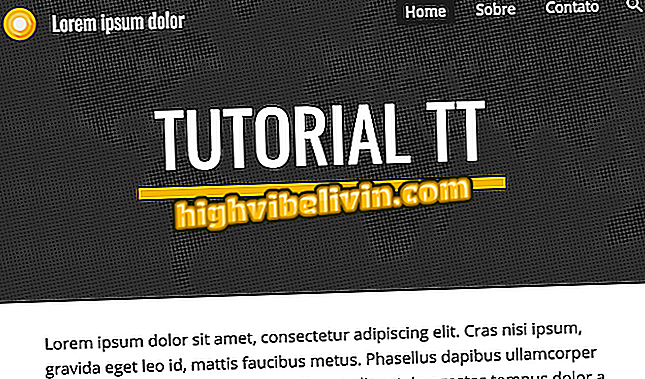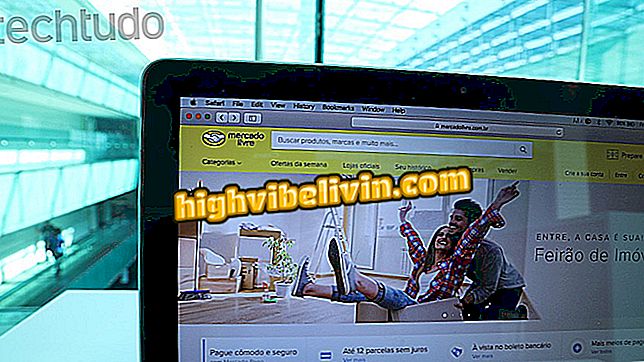Slik bruker du det nye Overwatch Highlights-systemet
Overwatch vil motta en ny oppdatering på PC, PS4 og Xbox One på torsdag (27), i tillegg til introduksjonen av det nye Doomfist-tegnet, legges til spillet flere interessante nye funksjoner - for eksempel å legge til et nytt system som gjør det enklere å lagre høydepunkt og spiller av kampen.
Sjekk ut hele anmeldelsen av Overwatch
Inntil da skapte spillet bare ett høydepunkt automatisk per spill, slik at du kan lagre opptil fem - så lenge spillet ikke ble startet på nytt. Med endringen, i tillegg til å kunne enkelt lagre spill i videofiler, lagrer spillet opptil 36 høydepunkter valgt av spilleren.

Nytt system gjør det mulig å lagre opptil 36 høydepunkter
App: Få de beste tipsene og de siste nyhetene på telefonen din
Fra nå av vil alternativet "Høydepunkter" i Overwatch-startmenyen føre til en ny seksjon der spillerne kan få tilgang til og lagre de lagrede høydepunktene og spillspillene. I tillegg tar spillet seg også på å spare opptil 24 timer, en topp 5 daglig med de fem beste spillene i dag.
Hvordan lage høydepunkter
På både PlayStation 4 og Xbox One kan spillerne allerede bruke konsollets innfødte verktøy for å lagre sine beste øyeblikk. Nå får PC-spillere en innfødt funksjon for å kunne skape tilpassede høydepunkter.

Melding i tekstchatt indikerer at et høydepunkt er opprettet
Nøkkelen som brukes som standard for dette er F9, men det kan endres i spillalternativene. Når du trykker på den valgte knappen, velger spillet automatisk de siste sekundene av spillet til da for å lage et videoklipp som kan nås gjennom Highlights-delen.
I hver kamp kan spilleren opprette opptil tre tilpassede høydepunkter. Det er viktig å lagre denne informasjonen, fordi hvis et rom er opprettet, blir det registrert over en av de foregående delene. Hvis spilleren foretrekker, kan du velge tre egendefinerte taster for å skrive til hvert av høydepunktsporene - men som standard er det ingen nøkkel knyttet til disse funksjonene.

Nytt høydepunkt-seksjon lar deg enkelt spille inn spill
Så snart kampen slutter, lagres de valgte passasjerene og kan deretter ikke bestrides i høydepunktsdelen av spillet. I tillegg, når spillspillet vises, kan du også lagre det ved å trykke på F9-knappen (selv om det kommer fra en annen spiller).
Tilpasse videofiler
I høydepunkter-delen velger du bare ønsket momentramme for å spille inn videofilen på maskinen. På konsollene blir de opprettede videoene automatisk overført til katalogen over innspilte videoer, i PC-en kan spillerne tilpasse videoalternativer, endres fra oppløsningen, rammeperioden per sekund og formatet.

På PC-en kan du tilpasse detaljene til den eksporterte videoen
Det er viktig å merke seg at utgangsmulighetene ikke behøver å være det samme som de som spilleren brukte i løpet av spillene. Så du kan spille med lav oppløsning og endre videoalternativer for å lage et høydepunkt i 4K oppløsning og maksimal detaljnivå. Det skal imidlertid bemerkes at jo bedre innstillingene, jo lengre det vil ta å gjøre videofilen, og mer diskplass vil bli nødvendig for å lagre den. Sjekk ut hva hvert alternativ gjør:
- Oppløsning: lar deg velge mellom 720p, 1080p, 2K og 4K oppløsninger for videoen din.
- Super prøve: lar deg velge nivået for anti-aliasing som brukes i videoen. Du kan velge mellom 1x, 2x og 3x;
- Rammehastigheter: Definerer hvor mange rammer per sekund (fps) vises i videoen. Du kan velge mellom 30fps eller 60fps;
- Videokvalitet: Velger videoinnstillinger (for eksempel skygger, refleksjoner, anti-aliasing) i henhold til nivåer som er forhåndsvalgt av spillet. Du kan velge mellom lav, middels, høy, ultra og episk;
- Videoformat: Lar deg velge mellom MP4- og WebM-formater for å lagre videoen din.
- Maskinvarekryptering: Bestemmer om kodingsprosessen skal utføres med dedikert maskinvare (for eksempel et skjermkort) eller ikke. Hvis du har et kraftigere skjermkort, bør videoen få et bedre resultat med dette alternativet slått på.
- Deaktiver musikk: Slå av lydsporet av spillet og hold kun lydens effekter av spillet.

Nederst i høydepunkt-delen finner du videoutgangsmappen
Til slutt, nederst i Highlights-delen, kan spilleren finne en liste over alle deres videofiler som er opprettet sammen med banen til mappen der de er lagret. Som i tilfelle av spillskjermbilder, bestemmes plasseringen av hvor spillet er installert.
Hva er den beste støttehelt i Overwatch? Legg igjen ditt valg i vårt forum!